Schulweiter Kalender
In BOLLE kann ein schulweiter Kalender geführt werden. Dafür muss das Modul von der Schulleitung aktiviert werden. Ist das erfolgt, so kann man über die Menüleiste unter Sonstiges auf Schulweiter Kalender klicken.
Sie können hier den schulweiten Kalender einsehen. Mit den Pfeiltasten wechseln Sie zwischen den Kalenderwochen hin und her. Sie können links auch zwischen einer Tages-, Wochen- oder Monatsansicht wechseln.

Ganz rechts können Sie auch nach Terminen suchen oder zu einem direkt ausgewählten Datum springen.
Unter Weitere Funktionen finden Sie die Möglichkeit den Kalender zu abonnieren, sodass Sie den Kalender z.B. immer auf Ihrem Rechner oder Handy einsehen können. Diese Funktion muss von den Admins extra eingerichtet werden.
Es gibt mehrere Abo-Möglichkeiten: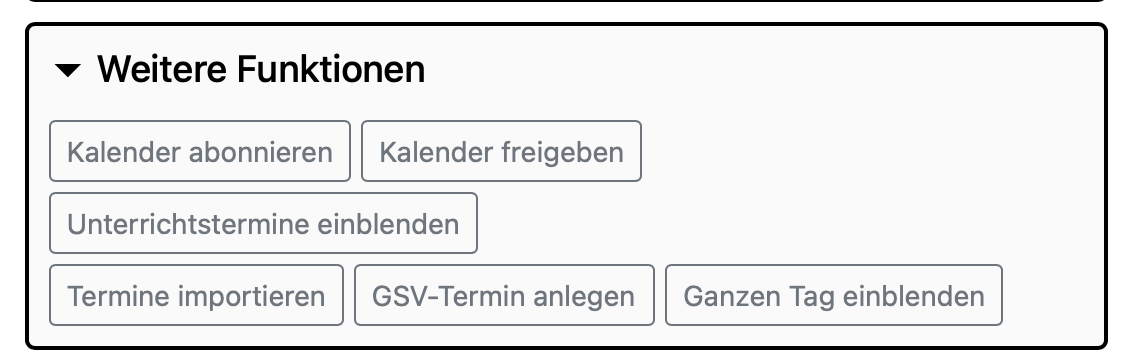
Synchronisationsprobleme beim Schulkalender
Sollten Sie den Schulkalender abonnieren und dabei die Möglichkeit gewählt haben, dass Sie den Kalender in Ihren Google Calendar-Account einbinden, kann es dazu kommen, dass Ihnen eine veraltete Version des Kalenders angezeigt wird. Google liefert statt der aktuellen Datei eine veraltete Datei aus dem Cache.
Dies ist ein seit Jahren bekanntes Problem, das von Google leider nicht behoben wird. BOLLE stellt immer eine aktuelle Datei zur Verfügung, Google ruft diese aber nicht immer ab. Laut Angaben von Google kann dies bis zu „einigen Stunden“ dauern. Unsere Erfahrung zeigt aber, dass es auch mehrere Wochen bis hin zu Monaten dauern kann, bis der Cache auf eine „aktuelle“ Version erneuert wird.
Auf dieses Verhalten von Google Calendar haben leider weder die BOLLE-Profis an Ihrer Schule noch BOLLE selbst einen Einfluss.
Es gibt verschiedene Möglichkeiten:
- Sie abonnieren den BOLLE-Kalender direkt, d.h. ohne die Zwischenstation Google Calendar (dazu können Sie sich eine beliebige Kalendar-App installieren, die das entsprechende Format unterstützt).
- Sie erweitern gelegentlich die hinterlegte webcal-Adresse um eine beliebige Sprungmarke (#xyz) – diese verändert nicht das Ziel, lässt aber Google denken, dass ein anderer Kalender abonniert wurde, sodass der fehlerhafte Cache umgangen wird. Die Sprungmarke muss mit # beginnen und kann danach eine beliebige Zeichenkombination enthalten.
Url ohne Sprungmarke: webcal://kalender.bolle.schule/XXXXXX=.ics
Url mit Sprungmarke: webcal://kalender.bolle.schule/XXXXXX=.ics#ichmagbolle
Gibt es eine Möglichkeit die öffentlichen Termine aus dem BOLLE Kalender auf unserer Schulhomepage einzubetten bzw. /anzuzeigen?
Die öffentliche Variante Ihres schulweiten Kalenders können Sie immer über den folgenden Link einsehen/einbinden/verlinken: https://URL-FÜR-IHRE-BOLLE-INSTANZ.bolle.schule/oeffentlich/kalender
Falls es um spezifischere Freigaben für Nutzergruppen geht, können Sie unter Verwaltung > Schulweiter Kalender > Kalender abonnieren einen individuellen Freigabelink erstellen, der dann die Termine enthält.
Diese ics-Datei kann in manchen Kalendern und Webseiten eingebunden werden. Das hängt dann aber vom Einsatz Ihrer Software ab, die Sie zum Betrieb Ihrer Webseite nutzen.
Kann ich die Ansicht beeinflussen? Ich hätte gern eine direkte Darstellung als Kalender.
Wir bieten die exportierte Ansicht nur in dieser Listenform.
Für andere Ansichten müssten Sie ein externes Plugin oder Ähnliches für die eigene Webseite nehmen.
